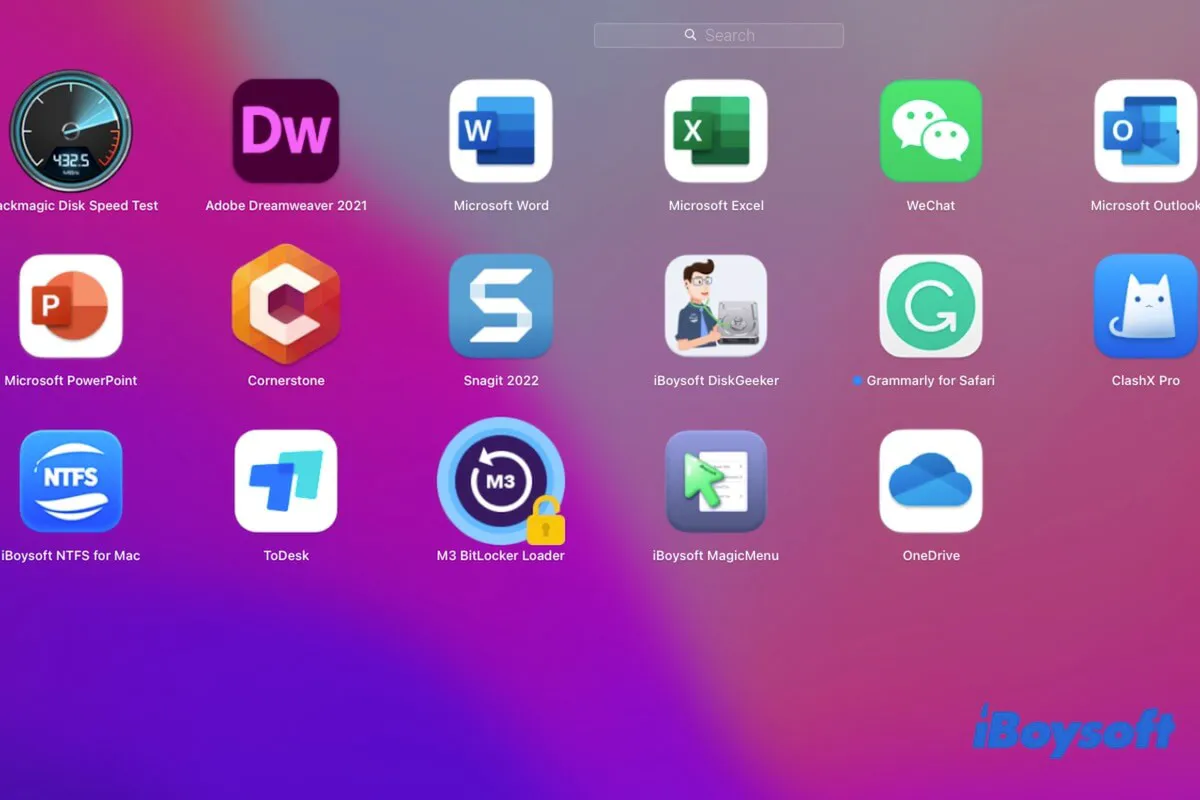Has desinstalado una aplicación en tu Mac de forma directa arrastrándola y soltándola en la Papelera, haciendo clic derecho y seleccionando Mover a la Papelera, o manteniendo presionada la tecla Opción en Launchpad y haciendo clic en el ícono de eliminar (x). Pero más tarde, encuentras que la aplicación eliminada aún aparece en tu Mac.
Es tan ridículo que los íconos de las aplicaciones eliminadas aún estén en Finder o en Launchpad. Como menciona un usuario en el foro de discusiones de Apple:
Después de eliminar ciertas aplicaciones de la carpeta de Aplicaciones en Finder, sus íconos aún aparecen en Launchpad. No pude desinstalar las aplicaciones arrastrándolas a la Papelera y poniéndolas en modo de sacudida al mantener presionada la tecla Opción. Los íconos aún están en mi Mac y parece que no se pueden eliminar. - De discussions.apple.com
Desinstalé una aplicación hace mucho tiempo. Sin embargo, todavía aparece en Monitor de Actividad. ¿Por qué no puedo eliminar por completo la aplicación de mi Mac? - De Reddit
No te preocupes. Este artículo explicará por qué las aplicaciones eliminadas aún aparecen en Mac y te ofrecerá soluciones para eliminar por completo aplicaciones en Mac que no se eliminan.
Cómo solucionar que las aplicaciones eliminadas aún aparezcan en Mac después de eliminarlas:
- Forma 1: Cierra la aplicación y elimínala nuevamente
- Forma 2: Reinicia tu Mac
- Forma 3: Prueba el desinstalador incorporado de la aplicación
- Forma 4: Utiliza el desinstalador de aplicaciones profesional - CleanMyApp
- Forma 5: Utiliza Terminal
Consejos: ¿No puedes eliminar aplicaciones en tu Mac? ¿Estás buscando formas de eliminar aplicaciones que no se eliminan en tu Mac?
Eliminar las cachés de la aplicación suele funcionar para desinstalar por completo la aplicación. Puedes ir al menú Finder > Ir > Ir a la carpeta, ingresar ~/Library/Caches en el cuadro de búsqueda y presionar Retorno para abrir la carpeta de cachés en tu carpeta de inicio. Luego, encuentra y elimina los archivos de caché relacionados con la aplicación que no se puede eliminar.
Sin embargo, este trabajo es consumidor de tiempo, y cualquier eliminación errónea de otros archivos de caché puede desencadenar un bloqueo del sistema u otros mal funcionamientos de la aplicación.
Por lo tanto, descarga y usa el software gratuito - CleanMyApp para eliminar la aplicación no deseada con todos sus restos de tu Mac con unos pocos clics. Entonces, la molesta aplicación no te rastreará y todo el espacio que ocupa se liberará inmediatamente.
Si estas formas son útiles, compártelas con otros.
Aplicaciones eliminadas siguen apareciendo en Mac o en Launchpad, ¿qué hacer?
Si mueves aplicaciones desde el Dock a la Papelera, simplemente las eliminas del Dock en lugar de tu Mac. Las aplicaciones eliminadas siguen instaladas en tu Mac. Por lo tanto, es posible que encuentres las aplicaciones eliminadas todavía mostrándose en Launchpad.
Si no puedes eliminar aplicaciones desde Launchpad, en detalle, no se mueve el botón de eliminar después de mantener presionada la tecla Opción, o los íconos de las aplicaciones eliminadas siguen mostrándose en Launchpad, puedes probar las soluciones a continuación para arreglar el problema de las aplicaciones eliminadas que siguen apareciendo en Mac.
Forma 1: Cierra la aplicación y elimínala nuevamente
Quizás no puedas eliminar la aplicación porque está abierta en Mac. Para solucionarlo, simplemente cierra la aplicación. Si la aplicación está congelada y no se puede cerrar, fuerza a cerrarla. Así es cómo forzar a cerrar la aplicación en Monitor de Actividad de Mac:
- Abrir Launchpad > Otros > Monitor de Actividad > CPU.
- Escribe el nombre de la aplicación que no puedes eliminar en el cuadro de búsqueda.
- Selecciona el programa.
- Haz clic en el icono de cerrar en la parte superior > Forzar Salida.
Después de eso, abre Finder, haz clic derecho en la aplicación y selecciona Mover a la papelera. Luego, verifica si todavía aparece en tu Mac.
Forma 2: Reinicia tu Mac
A veces, los fallos del sistema hacen que la aplicación eliminada siga apareciendo en Mac. Para verificar eso, puedes reiniciar tu Mac y luego verificar si la aplicación eliminada sigue apareciendo o desaparece.
Forma 3: Usa el desinstalador integrado de la aplicación
Si no puedes eliminar la aplicación ni desde Launchpad ni desde Finder, intenta usar su desinstalador integrado. Algunas aplicaciones están diseñadas para permitir a los usuarios eliminarse solo a través de la funcionalidad de "Desinstalar" integrada.
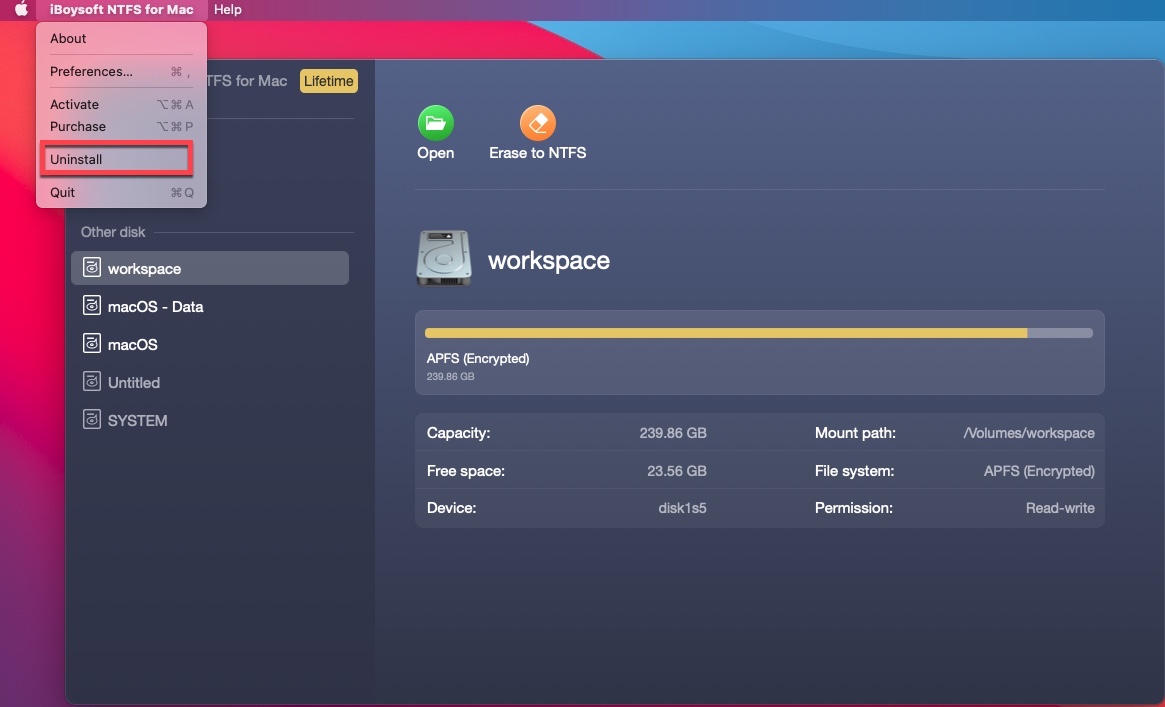
Forma 4: Usa CleanMyApp
Si la aplicación eliminada sigue apareciendo en Mac Launchpad, puedes intentar usar una aplicación de terceros profesional para ayudarte a hacer el trabajo de eliminación.
CleanMyApp es un desinstalador de aplicaciones gratuito que soporta eliminar por completo cualquier software no deseado de terceros de tu Mac. Puede ayudarte a eliminar los scripts de la aplicación, archivos de soporte, controladores auto-diseñados, ayudantes separados, o cualquier cosa relacionada con la aplicación de una sola vez.
Luego, no necesitas eliminar la aplicación y luego buscar y eliminar sus restos dispersos en tu Mac.
Así es cómo:
- Descarga gratuita, instala y abre CleanMyApp en tu Mac.
- Selecciona la aplicación que no se puede eliminar en tu Mac en la interfaz principal de la aplicación.
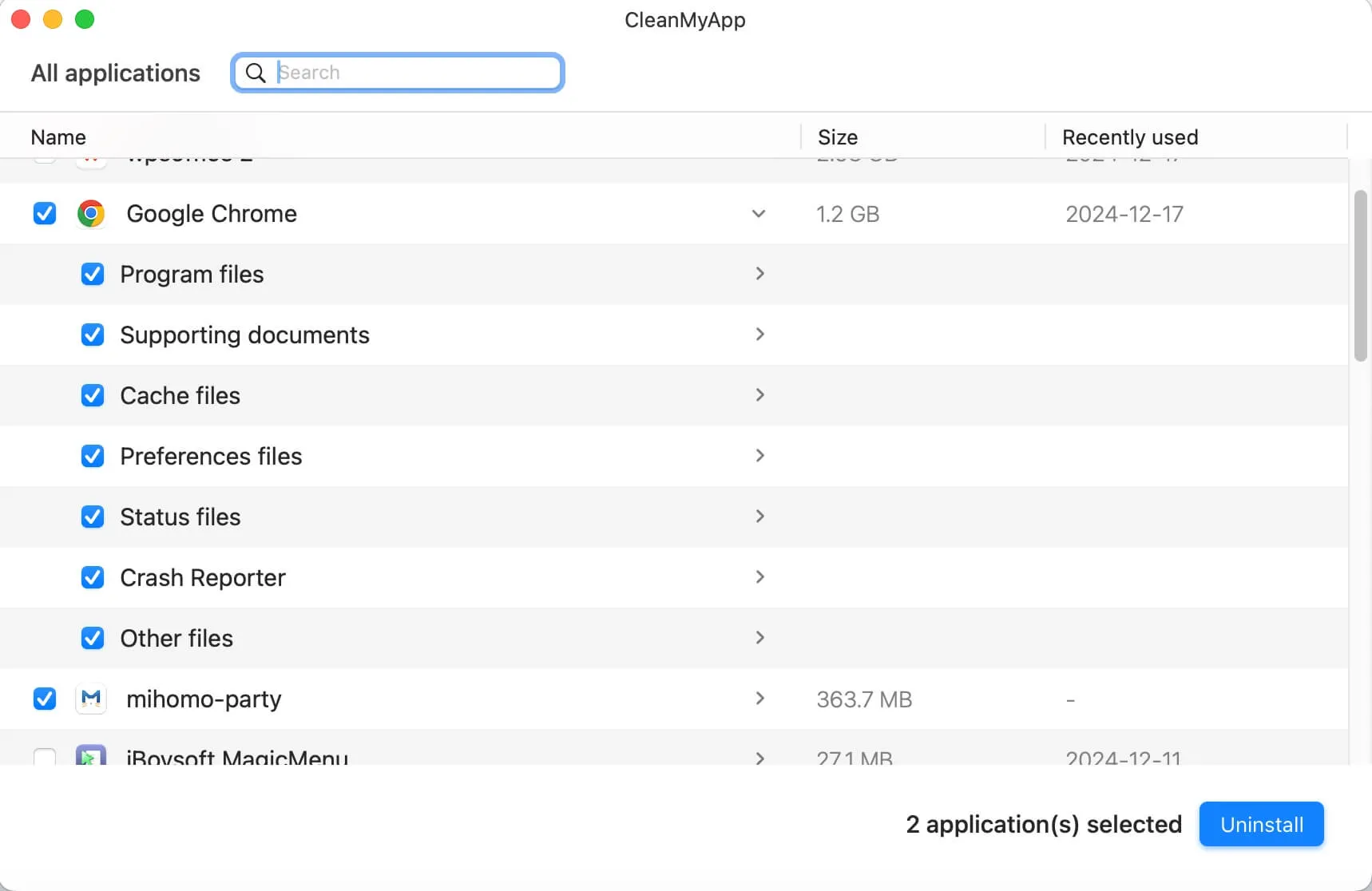
- Haz clic en Desinstalar > Continuar desinstalación.
Forma 5: Usa Terminal para eliminar aplicaciones en Mac que no se pueden eliminar
Tal vez estés confundido sobre cómo eliminar aplicaciones de Launchpad que no tienen un x (ícono de eliminación). Puedes usar Terminal para eliminar aplicaciones en tu Mac que no se pueden eliminar. Luego, la aplicación eliminada no aparecerá nuevamente en tu Mac.
- Presiona las teclas Comando + Espacio para lanzar la Búsqueda de Spotlight y luego ingresa Terminal en la barra de búsqueda para abrirlo.
- Copia y pega el siguiente comando en la ventana del Terminal. Luego, presiona Return. cd /Applications/
- Sigue ingresando el siguiente comando. Luego, escribe un espacio y arrastra la aplicación que deseas eliminar a la ventana del Terminal. sudo rm -rf
- Presiona Return.
- Ingresa tu contraseña de administrador y presiona Return para confirmar.
Si esta publicación te ayuda a solucionar el problema de que las aplicaciones eliminadas siguen apareciendo en Mac, compártela para ayudar a otros.
¿Por qué las aplicaciones eliminadas siguen apareciendo en tu Mac?
La operación de mover a la papelera en realidad no puede eliminar por completo algunas aplicaciones de terceros de tu Mac. Esas aplicaciones contienen diversos scripts, archivos de soporte de la aplicación, controladores auto diseñados, ayudantes separados o extensiones de aplicaciones que están dispersos en tu Mac. Normalmente, una simple operación de desinstalación solo mueve la aplicación a la Papelera pero deja sus archivos relacionados y programas incidentales en tu Mac.
Por lo tanto, después de mover las aplicaciones a la Papelera, encuentras que las aplicaciones eliminadas siguen apareciendo en Launchpad o Finder o superponiendo un signo de interrogación translúcido.
Además, hay otras razones comunes por las cuales la aplicación eliminada sigue apareciendo en tu Mac:
- La aplicación que deseas eliminar viene preinstalada en Mac y no se puede desinstalar.
- Errores del sistema causan una eliminación inválida.
- La aplicación que planeas desinstalar aún está abierta y en uso.
- Conflictos de software.
Comparte con más personas las razones por las que las aplicaciones eliminadas siguen apareciendo en Mac o en Launchpad.
Preguntas frecuentes sobre las aplicaciones eliminadas que siguen apareciendo en Mac
- Q¿Cómo elimino una aplicación que no se elimina en mi Mac?
-
A
Primero, verifica si la aplicación sigue abierta. Si lo está, cierra la aplicación y luego elimínala. Si no aparece ningún botón de eliminación después de presionar la tecla Opción en Launchpad, ve a Finder > Aplicaciones para eliminar la aplicación de una de estas maneras:
1. Haz clic derecho en la aplicación y elige Mover a la Papelera.
2. Arrastra y suelta la aplicación en la Papelera.
- Q¿Por qué mis aplicaciones eliminadas siguen volviendo?
-
A
Probablemente porque la aplicación que has eliminado está preinstalada en macOS y no se puede desinstalar. O es una aplicación de terceros que contiene restos que protegen la aplicación de ser completamente desinstalada.
- Q¿Cómo elimino un ícono de aplicación de Launchpad?
-
A
Puedes abrir Launchpad, mantén presionada la tecla Opción hasta que veas el botón de eliminación en la aplicación, y luego haz clic en el botón de eliminación para eliminar un ícono de aplicación de Launchpad. Si no aparece el botón de eliminación para ciertas aplicaciones, puedes ir a Finder, hacer clic derecho en la aplicación y luego elegir Mover a la Papelera para eliminarla de Launchpad y de tu Mac.